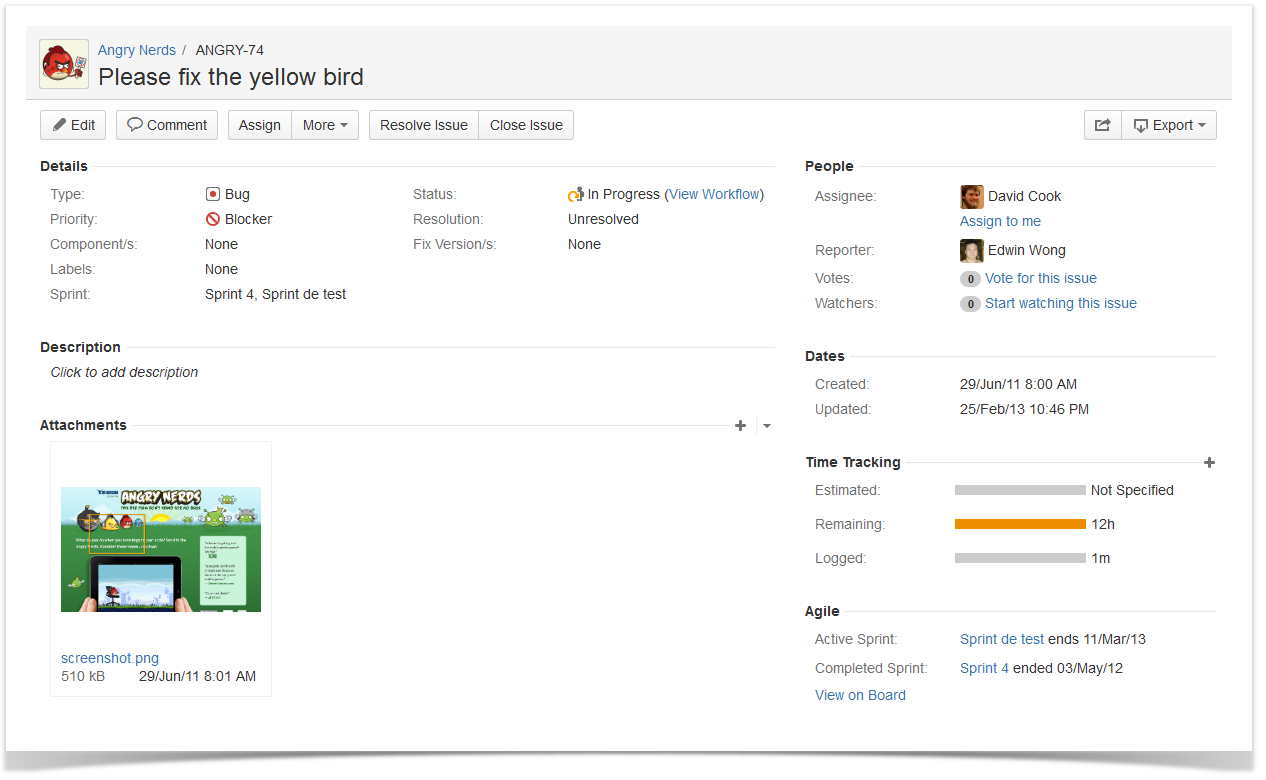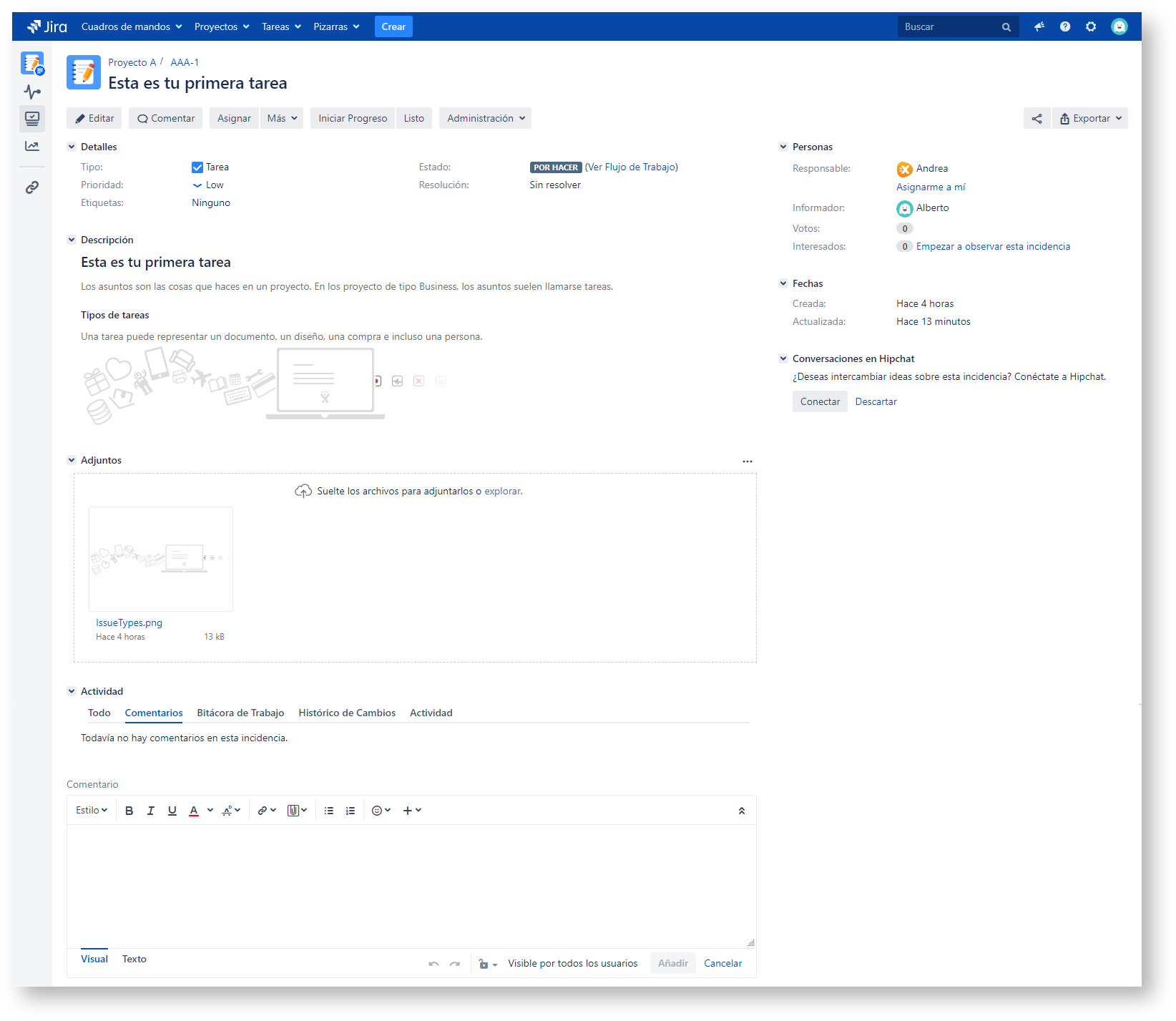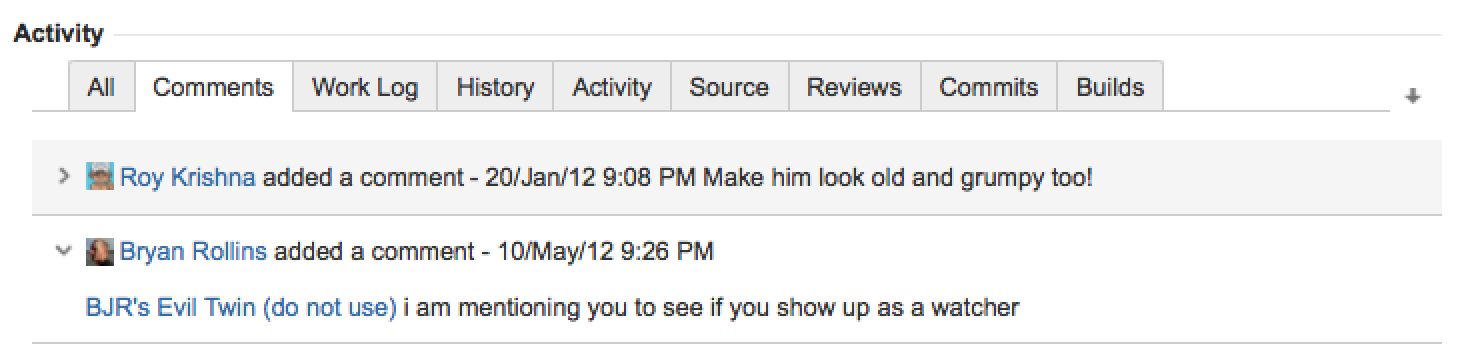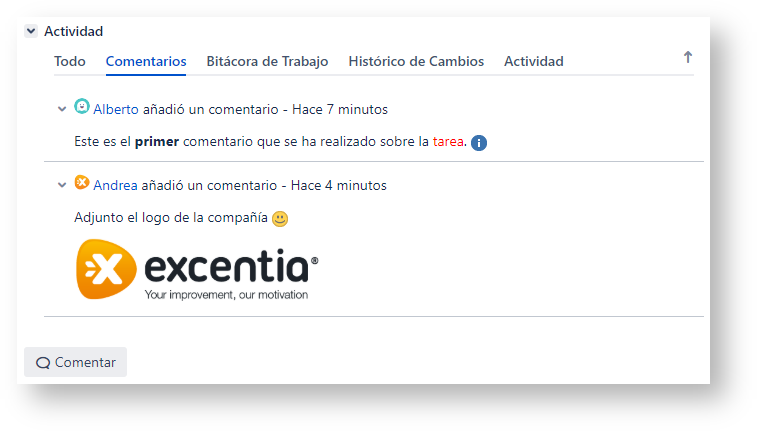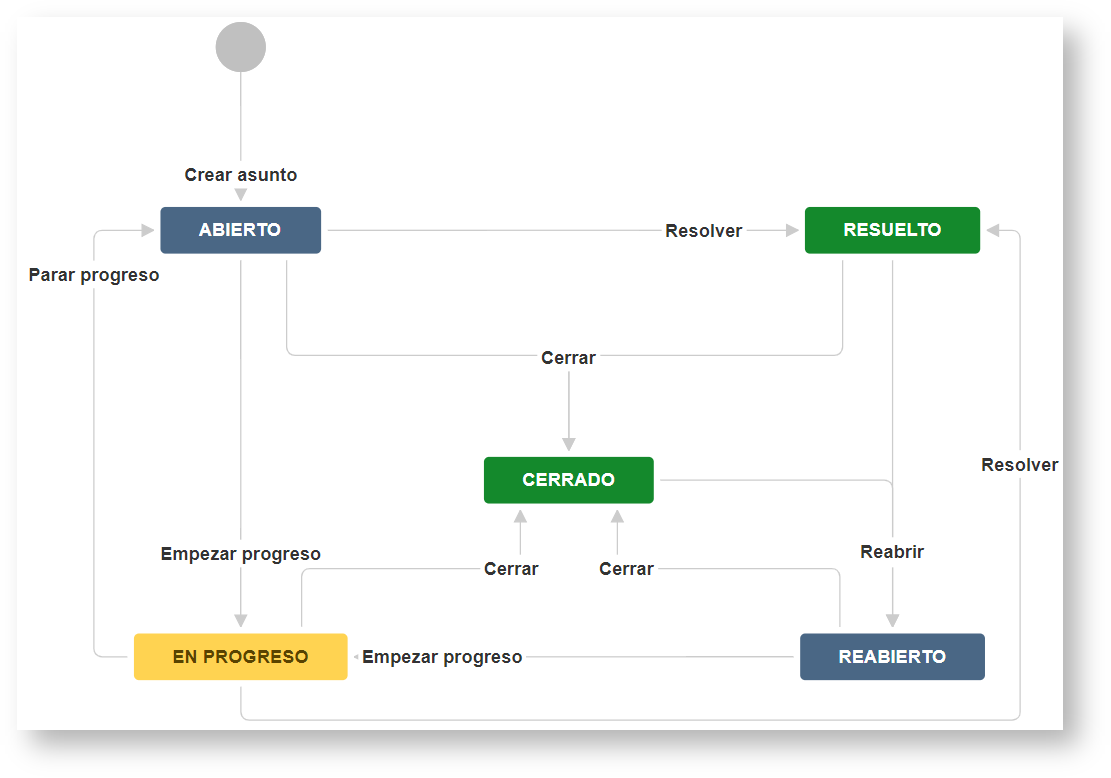Historial de página
...
- http://jira.excentia.es/browse/ clave_proyecto
- http://jira.excentia.es/browse/ identificador_asunto
La Ilustración 9 Figura 5 muestra una vista de un asunto. A estas vistas podemos acceder tanto tras crear un asunto como tras pinchar en un elemento resultado de una búsqueda o al realizar una búsqueda rápida.
...
Ilustración 9. Vista de un asunto
...
La barra de operaciones encima de la parte superior de esta pantalla es un menú de opciones con datos y operaciones a realizar sobre el asunto. Mientras que la parte superior muestra la información básica (resumen, detalles, descripción, etc.) de este, el resto de página – véase la Ilustración 10 Figura 6 – muestra los comentarios y el trabajo que se va realizando sobre este.
En la parte superior del listado de comentarios podemos encontrar una serie de pestañas con los distintos tipos de contenido que se puede añadir en un asunto:
- Comentarios: añadir/editar/borrar comentarios
- Trabajo registrado
- Cambios efectuados en el estado
- Commits en Subversion (si aplica)
- Bitácora de Trabajo: visualización del registro de horas de los usuarios
- Histórico de Cambios: visualización de cambios en los campos del asunto y estados. También se puede ver el autor de los cambios y la hora de los mismos.
- Actividad: resumen simplificado del ciclo de vida del asunto
- Todo Todo a la vez (en orden cronológico): la información de todas las pestañas agrupada
Además de añadir comentarios, dependiendo de nuestros permisos en el proyecto podremos clonar el asunto, realizar seguimiento (para que se nos avise de cambios con notificaciones de correo), editarlo, borrarlo, incluir adjuntos, enlazar con otros, votar al asunto, cambiar el asunto de proyecto o cambiarlo de estado.
Votar al asunto tiene sentido en el contexto de proyectos con múltiples clientes. La votación indica un interés especial en priorizar la resolución del asunto.
El cambio de estado depende del flujo de trabajo asignado para el tipo de asunto y el proyecto. Por defecto el flujo permite realizar las transiciones que mostramos en el diagrama flujo de estados trabajo de la Ilustración 11Figura 7.